مجله مطالب خواندنی
سبک زندگی، روانشناسی، سلامت،فناوری و ....مجله مطالب خواندنی
سبک زندگی، روانشناسی، سلامت،فناوری و ....آموزش جلوگیری از باز شدن تبلیغات پاپ آپ در مرورگرهای مختلف
[ad_1]آموزش جلوگیری از باز شدن تبلیغات پاپ آپ در مرورگرهای مختلف مانند گوگل کروم، فایرفاکس، اینترنت اکسپلورر، سافاری و اپرا را تهیه کردهایم.

برای آموزش جلوگیری از باز شدن تبلیغات پاپ آپ در مرورگرهای مختلف ابتدا باید بدانید که تبلیغات پاپ آپ چیست و مزایا و معایب آن چه میباشد.
اکثر وبسایتهای شناخته شده، هزینههای منابع خود را با به نمایش گذاشتن تبلیغات تأمین میکنند. یکی از این نوع تبلیغات که طی چند سال اخیر رواج بسیاری یافته تبلیغات پاپ آپ است که بعضاً موجب افت سرعت در مرورگر کاربر و دور شدن از نکته مورد نظر میگردد. البته توجه داشته باشید که سرعت بارگذاری سایت تا حدی به سرعت اینترنت شما بستگی دارد تا حدی هم به سنگینی سایت در حال رؤیت هم مربوط میشود. به هر حال ما در ادامه قصد داریم به شما آموزش دهیم که چگونه میتوان از باز شدن نا به هنگام تبلیغات پاپ آپ در مرورگرهای رایج جلوگیری کرد.
غیر فعال کردن تبلیغات پاپآپ بر روی مرورگر گوگل کروم
در ابتدا بر روی آیکون منوی اصلی که در قسمت بالا سمت راست صفحه قرار دارد کلیک کرده و سپس گزینه تنظیمات "Settings” را انتخاب نمایید.
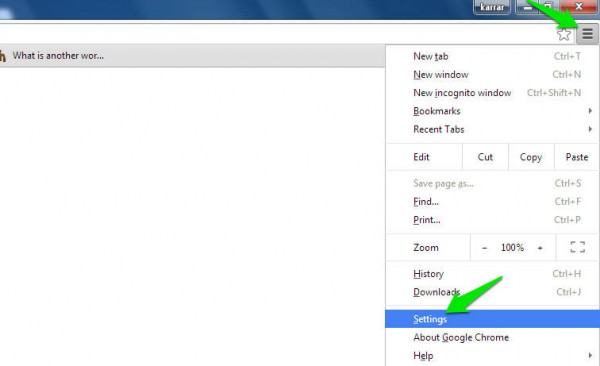
به پایین صفحه مراجعه کرده تا گزینه "Show advanced settings…” را یافته و آن را باز کنید.
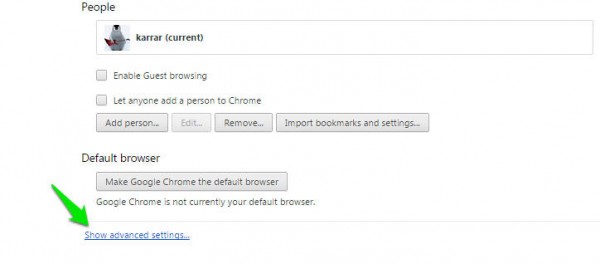
حال بعد از رفتن به سربرگ "Privacy”، گزینه "Content settings” را انتخاب نمایید.
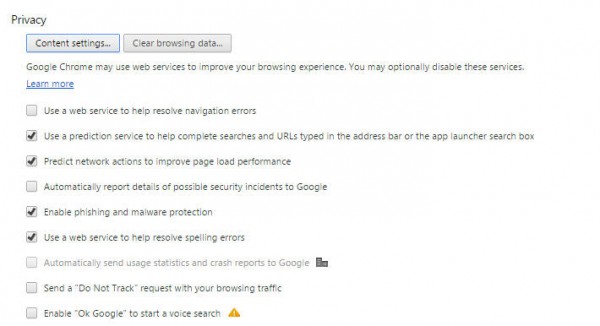
مجدد تا جایی که بتوانید تنظیمات "Pop ups” را ببینید، به پایین صفحه اسکرول کنید. در این قسمت تنها کافیست گزینه فعال و یا غیرفعال کردن پاپ آپ را انتخاب نمایید.
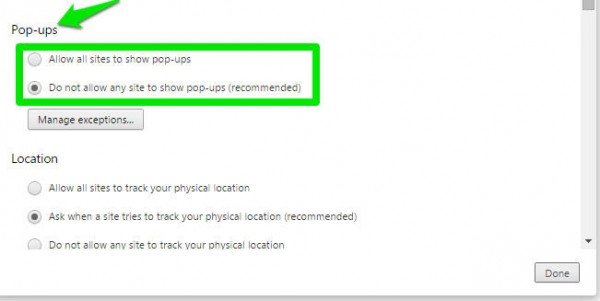
البته این قابلیت هم تعبیه شده که با انتخاب گزینه "Manage exceptions…” بتوانید مرورگر خود را برای باز کردن تبلیغات پاپآپبر روی وبسایتهای مختلف شخصیسازی کنید.
غیر فعال کردن تبلیغات پاپآپ بر روی مرورگر فایرفاکس
در ابتدا بر روی آیکون منوی اصلی که در قسمت بالا سمت راست صفحه قرار دارد کلیک کرده و سپس گزینه تنظیمات "options” را انتخاب نمایید.
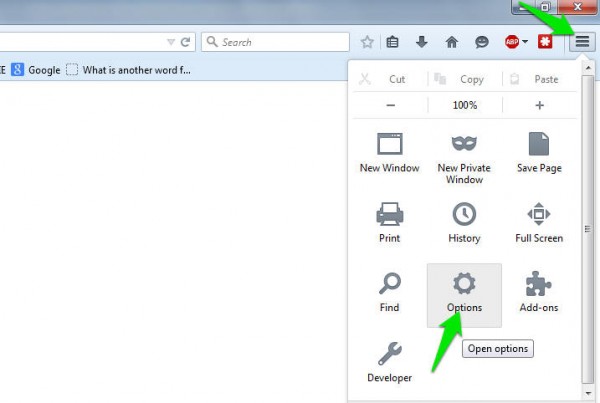
پس از باز شدن تنظیمات اصلی مرورگر به سربرگ"Content” رفته و سپس با پر کردن تیک گزینه "Block pop-up windows” به سادگی هرچه تمامتر تبلیغات پاپ آپ بر روی مرورگر فایرفاکس خود را غیرفعال کنید.
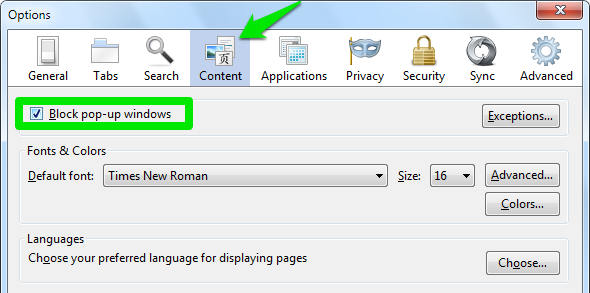
در این مرورگر نیز میتوانید باانتخاب گزینه "Manage exceptions…” امکان باز شدن پاپ آپ در وبسایتهای دلخواه را فراهم آورید.
غیر فعال کردن تبلیغات پاپآپ بر روی مرورگر اینترنت اکسپلورر
شرایط در مرورگر اینترنت اکسپلورر به دلیل کمتر توسعه یافتن آن کمی متفاوت است. بر این اساس برای غیرفعال کردن تبلیغات پاپآپ بر روی مرورگر اینترنت اکسپلورر بر روی سربرگ"Tools” که در قسمت بالای سمت راست صحه قرار دارد کلیک کرده و سپس به گزینه "internet options” را انتخاب نمایید.
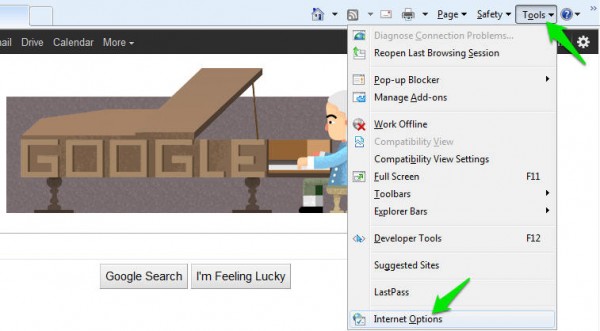
در منوی باز شده به سربرگ "Privacy” بروید. در این قسمت با غیرفعال کردن گزینه"Turn on pop-up Blocker”، از باز شدن تبلیغات پاپ آپ در این مرورگر جلوگیری به عمل آورید.
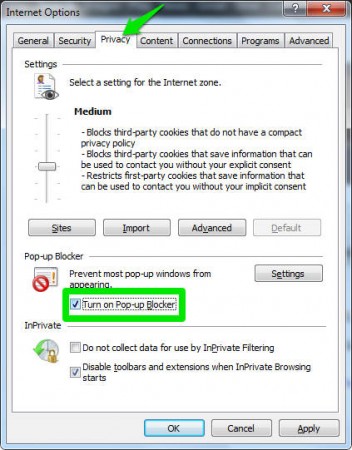
در اینترنت اکسپلورر امکان تنظیم درجه غیرفعال کردنتبلیغات پاپآپ وجود دارد، بدین منظور تنها کافیست بر روی گزینه"Settings” که در جلو قسمت "pop-up Blocker” قرار دارد کلیک کرده و سپس در صفحه باز شده نام وبسایت موردنظر را تایپ نمایید.
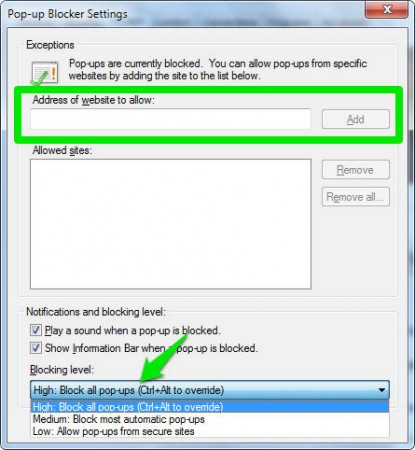
پس از انجام این کار تنها کافیست سطح قفل شدنپاپآپ های موجود در وبسایت مورد نظر را در قسمت "Blocking Level” تنظیم نمایید.
غیر فعال کردن تبلیغات پاپآپ بر روی مرورگر سافاری
در ابتدا بر روی آیکون چرخ دنده که در قسمت بالا سمت راست صفحه قرار دارد کلیک کرده و سپس گزینه تنظیمات "Preferences…” را انتخاب نمایید.
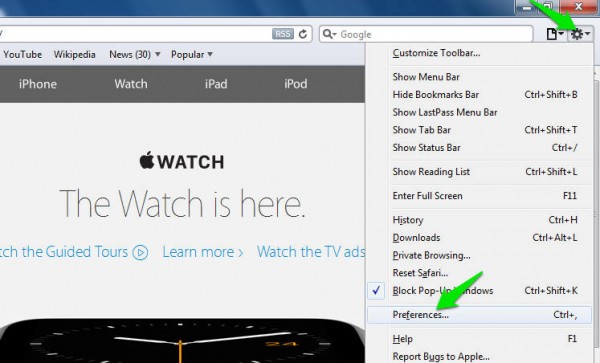
در صفحه باز شده سربرگ"Security” را انتخاب نمایید و در آن تیک مرتبط با گزینه"Block pop-up windows” را پرکنید.
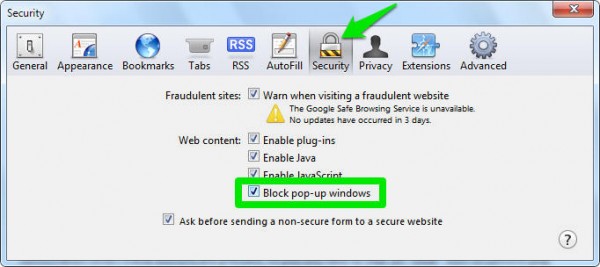
البته میانبرهایی هم برای انجام این کاردر مرورگر سافاری وجود دارد.
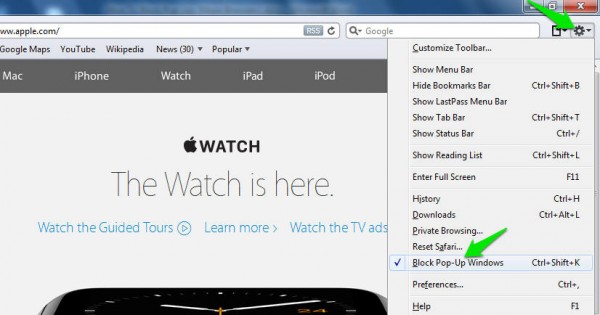
اول اینکه پس از کلیک بر روی آیکون چرخ نده، مستقیماً گزینه"Block pop-up windows” را انتخاب نمایید و یا اینکه از کلیدهای ترکیبی میانبر Ctrl+Shift+K استفاده نمایید.
غیر فعال کردن تبلیغات پاپآپ بر روی مرورگر اپرا
بر روی دکمه"Opera” در قسمت بالای صفحه سمت چپ صفحه کلیک کرده و سپس در منوی باز شده به قسمت تنظیمات اصلی مرورگر با کلیک بر روی گزینه"Settings” بروید.
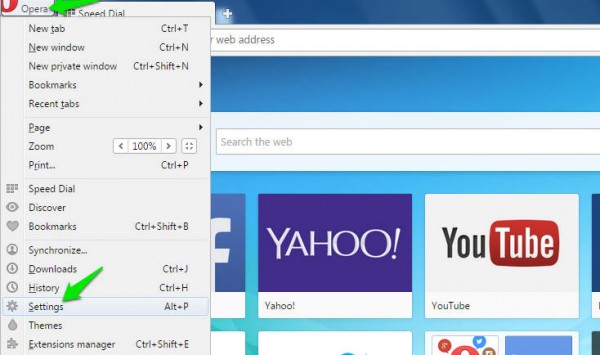
در صفحه جدید باز شده از منوی سمت چپ به سربرگ"Websites” رفته و در میانه صفحه قسمت"Pop-ups” را بیابید.
در این مرحله برای رهایی از شر باز شدن تبلیغات پاپ آپ تنها کافیست تیک گزینه "block Pop-ups” را پُر نمایید.
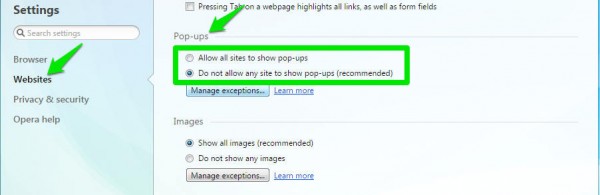
همچون دیگر مرورگرهای توسعه یافته بر اساس موتور وبکیت، در اپرا نیز میتوانید با مراجعه به قسمت "Manage exceptions…” وبسایتهای مورد نظر خود را از این قاعده مستثنا کنید.
غیر فعال کردن تبلیغات پاپآپ با بهره گیری از افزونه
اگر از طریق روشهای فوق نتوانستید به هدف خود دست یابید، یکی از آسانترین راهها استفاده از افزونه رایگان و متنباز"AdBlock Plus” میباشد.
این افزونه تقریباً برای تمامی مرورگرهای محبوب توسعه یافته و کار با آن بسیار راحت است. این افزونه تمامی تبلیغات نمایش داده شده در وبسایتها اعم از پاپ آپ یا در قالب فرمتهای swf و gif را شناسایی و غیرفعال میکند و شما در نتیجه شاهد وبسایتی بدون تبلیغات بعضاً آزار دهنده خواهید بود.
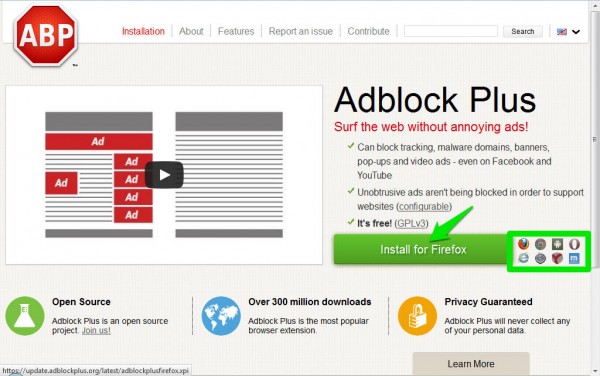
برای نصب این افزونه تنها کافیست به وبسایت سازنده آن از طریق این لینک مراجعه کنید و سپس بر روی دکمه"Install” در پایین صفحه کلیک کنید تا به فروشگاه نرمافزاری مرورگر خود منتقل شوید.
گردآوری: مجله اینترنتی ستاره
[ad_2]
لینک منبع
بازنشر: مفیدستان
عبارات مرتبط با این موضوع
آموزش چگونه مانع از باز شدن تبلیغات پاپآپ در مرورگرهای غیر فعال کردن تبلیغات پاپآپ بر روی مرورگر گوگل کروم در ابتدا بر روی آیکون منوی اصلی پی سی دانلود نرم افزار، فیلم، بازی، کتاب، آموزش و …دانلود رایگان نرم افزار، فیلم، موزیک، کتاب، آموزش، بازی و برنامه موبایل؛ همه و همه در کدهای جاوا اسکریپت صفحه به هنگام استفاده از کدها به موارد ذیل توجه نمایید هنگام استفاده از هر کد به عملکرد آن آموزش اینترنتترفتدهای اینترنتیاهو مسنجرآموزش یاهو مسنجر اینترنتترفند اینترنتآموزش اینترنتسرعت اینترنت شما برای جستجو کردید دانلود دانلود … یکی از بهترین و قدرتمندترین مرورگر موجود می باشد که سایت ها را با آن می توانید نرم افزارهای ویژه دانلود رایگان نرم افزار در این مطلب از وبسایت میهن دانلود برای شما عزیزان یک نرم افزار عالی نرم افزار اینترنت دانلود دانلود رایگاننرم افزاری قدرتمند برای مدیریت دانلود با گسترده شدن شبکه جهانی اینترنت و توسعه دیار دانلوددانلود رایگان نرم افزارعکاسی از ظریف ترین و زیباترین جلوه های هنری قرن اخیر است عکس حافظ جذاب ترین خاطره ها و دانلود اینترنت دانلود منیجر با کرک دائمی و آموزش ……اینترنت و شبکهدانلود اینترنت دانلود منیجر با کرک دائمی و آموزش فارسی سازی دانلود اینترنت دانلود دانلود نرم افزار مرورگر اینترنتبرای وب گردی و مشاهده ی بدون دردسر وب سایت های مختلف در جهان پهناور اینترنت به یک آموزش چگونه مانع از باز شدن تبلیغات پاپآپ در مرورگرهای آموزش چگونه مانع از باز شدن تبلیغات پاپآپ در مرورگرهای مختلف شویم؟ پی سی دانلود نرم افزار، فیلم، بازی، کتاب، آموزش و برنامه موبایل دانلود رایگان نرم افزار، فیلم، موزیک، کتاب، آموزش، بازی و برنامه موبایل؛ همه و همه در پی سی آموزش اینترنتترفتدهای اینترنت یاهو مسنجرآموزش یاهو مسنجر اینترنتترفند اینترنتآموزش اینترنتسرعت اینترنت اینترنت بانک کدهای جاوا اسکریپت صفحه به هنگام استفاده از کدها به موارد ذیل توجه نمایید هنگام استفاده از هر کد به عملکرد آن در شما برای جستجو کردید دانلود دانلود رایگان یکی از بهترین و قدرتمندترین مرورگر موجود می باشد که سایت ها را با آن می توانید به نرم افزارهای ویژه دانلود رایگان نرم افزار در این مطلب از وبسایت میهن دانلود برای شما عزیزان یک نرم افزار عالی برای دیار دانلوددانلود رایگان نرم افزار در بروز رسانی نیز موارد زیر به آن اضافه شده است ویرایشگر تصویری جدید براى ویدیوها و عکس دانلود اینترنت دانلود منیجر با کرک دائمی و آموزش فارسی سازی … اینترنت و شبکه دانلود اینترنت دانلود منیجر با کرک دائمی و آموزش فارسی سازی دانلود اینترنت دانلود منیجر دانلود نرم افزار مرورگر اینترنت برای وب گردی و مشاهده ی بدون دردسر وب سایت های مختلف در جهان پهناور اینترنت به یک مرورگر نرم افزار اینترنت دانلود دانلود رایگان نرم افزاری قدرتمند برای مدیریت دانلود با گسترده شدن شبکه جهانی اینترنت و توسعه
ادامه مطلب ...
اعلام هشدار ناامنی صفحات HTTP در مرورگرهای فایرفاکس و کروم
[ad_1]مفیدستان:
مرورگرهای فایرفاکس و کروم بهزودی به کاربران خود، در هنگام ورود به صفحات مبتنی بر خدمات HTTP، هشداری مبنی بر ناامنی صفحه مذکور نمایش میدهند.
نسخه 51 مرورگر فایرفاکس بهصورت رسمی منتشر شد و از طریق پروتکل FTP شرکت موزیلا برای دانلود در دسترس است. نسخه 56 مرورگر کروم نیز در این هفته ارائه خواهد شد. از این پس هر دوی این مرورگرها همراه با ارائه بستههای بروزرسانی خود، صفحاتی را که تحت پروتکل HTTPS نباشند، از نظر امنیتی مردود و از کاربر درخواست تأییدیه ورود میکنند.
مرورگر فایرفاکس نسخه 51
چند سال پیش، تیمهای اجرایی هر دو مرورگر فایرفاکس و کروم به این نتیجه رسیدند که باید توسعهدهندگان صفحات وب را مطلع کنند تا اطلاعات حساس کاربران را در صفحات رمزنگاریشده جابجا کنند. هر دو تلاش کردند تا با استفاده از علائم هشداردهنده در صفحات HTTP، توسعهدهندگان را متقاعد کنند تا جهت جابجایی اطلاعات کاربران از صفحات امن رمزنگاریشده استفاده نمایند.
تاکنون مرورگر فایرفاکس جهت نمایش صفحات وب امن رمزنگاریشده از یک نماد قفل سبزرنگ استفاده کرده است و در صفحات معمولی تحت پروتکل HTTP، هیچ نمادی نمایش داده نمیشود. همچنین در صفحاتی که ریسک جمعآوری اطلاعات کاربران در آن وجود داشته باشد ولی از نظر امنیتی رمزنگاری نشده باشد، مرورگر یک نماد قفل خاکستری با خط قرمز روی آن جهت آگاه نمودن کاربر نمایش میدهد.
هنگامی که کاربر روی نماد (i) کلیک میکند، پیغامی ظاهر میشود و در آن به فرد هشدار داده میشود که سایت مذکور از پروتکل رمزنگاریشده استفاده نکرده است و میتواند اطلاعات شما را به خطر اندازد.
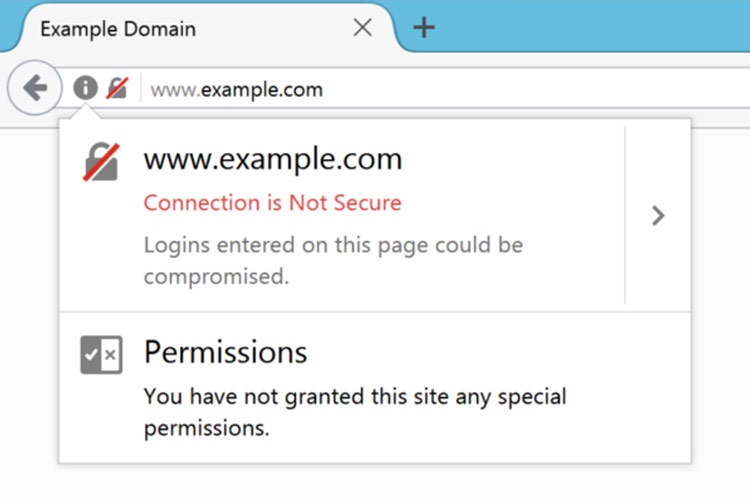
شرکت موزیلا وعده داده است در نسخههای آتی این مرورگر، هنگام وارد کردن رمزهای عبور در صفحاتی که از پروتکل رمزنگاری شده استفاده نمیکنند، به کاربران هشدارهای لازم «این صفحه دارای امنیت کافی نیست و می تواند اطلاعات شما را به خطر اندازد» ارائه دهد.
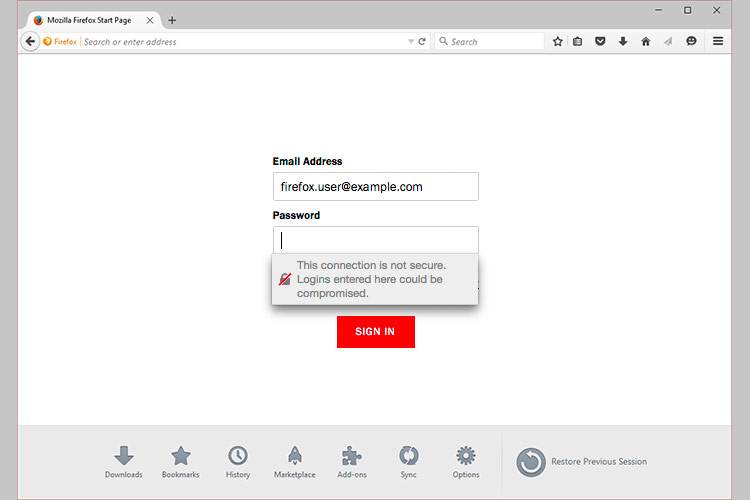
موزیلا اعلام کرده است که از این پس تمامی صفحات HTTP را بهعنوان صفحات ناامن شناسایی خواهد کرد. گواهینامههای HTTPS بهسادگی قابلیت نصب روی سرورها را دارند و شرکتها میتوانند با پرداخت هزینه اندکی بهصورت سالیانه، وبسایت خود را مجهز به گواهینامه HTTPSS کنند؛ بنابراین این هزینه اندک، نمیتواند خللی در فعالیت وبسایتها ایجاد کند.
مرورگر کروم نسخه 56
نسخه 56 بتا از مرورگر کروم در ۸ دسامبر ارائه شده است و نسخه پایدار این مرورگر، باید در حدود همین هفته عرضه شود؛ مگر اینکه تیم توسعهدهنده کروم آن را با تأخیر عرضه کند. نسخه 56 این مرورگر نیز همچون فایرفاکس دستخوش تغییراتی در ظاهر نرمافزار شده است و قرار است با وارد شدن کاربران به صفحات HTTP که اطلاعات مربوط به کارت و حساب افراد را جمعآوری میکنند، پیغام ناامن بودن صفحه، نمایش داده شود.
بر خلاف فایرفاکس، کروم از یک قفل خاکستری با خط قرمز استفاده نکرده است و هنگام ورود کاربران به صفحات HTTP تنها یک اخطار قرمزرنگ در نوار آدرس با عنوان «ناامن» نمایش داده میشود.
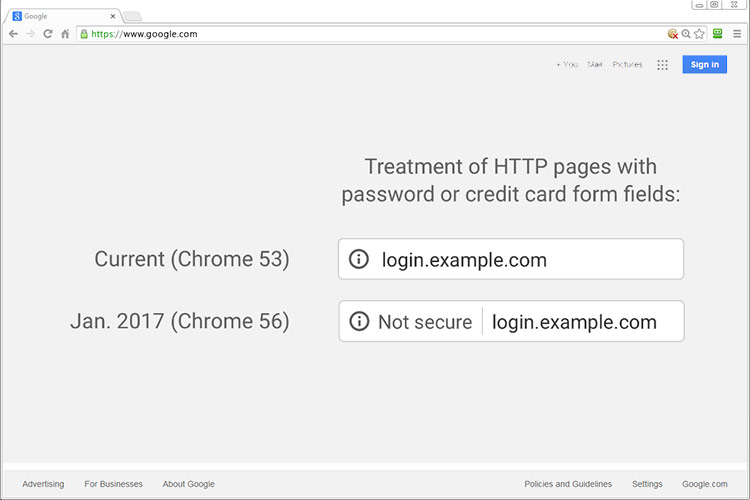
بیان مرورگر کروم در نمایش صفحات HTTP میتواند مؤثرتر از فایرفاکس باشد؛ زیرا نمایش پیغام ناامن در نوار آدرس میتواند به کاربر اطلاع دهد که صفحه مذکور ناامن است و اطلاعات شما را به خطر خواهد انداخت. این در حالی است که نمایش ناامن بودن صفحه با یک آیکون کوچک ممکن است حساسیتی در کاربران ایجاد نکند. تیم کروم در نظر دارد در آینده برای تمامی صفحات بر پایه HTTP پیغامی قرمزرنگ با یک علامت مثلث شکل تعجب نمایش دهد.
برای توسعهدهندگان صفحات وب که هنوز اجرای صفحات با پروتکل HTTPS را جدی نگرفتهاند یا افراد و شرکتهایی که صفحات خود را بر پایه HTTP راهاندازی کردهاند، شاید این موضوع آخرین هشدار باشد تا صفحات خود را مجهز به پروتکل HTTPS کنند. برای وبسایتهای بزرگ، انتقال از HTTP به HTTPS نیازمند زمانی حدود یک ماه و یا شاید بیشتر خواهد بود.
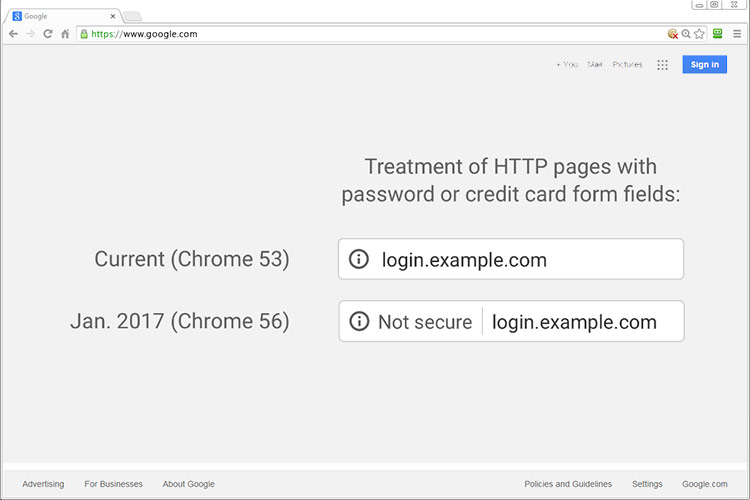
بنابراین اگر افراد جهت انتقال به HTTPS در انتظار اعمال تغییرات از سوی مرورگرها باشند، ممکن است زمان کافی برای این مهاجرت را از دست بدهند. مشاهده صفحات این افراد توسط کاربران به صورت هشدار ناامن، خود میتواند تبلیغی منفی و صرف هزینهای قابل توجه باشد.
پس تا دیر نشده است به فکر دریافت گواهینامه HTTPS باشید.
[ad_2]
لینک منبع
بازنشر: مفیدستان
عبارات مرتبط
محبوبترین مرورگرهای برتر در اینترنت کدامند؟ فایرفاکس و اپرا یا محبوبترینمرورگرهایبرتردراینترنتک ۱۳۹۴۶۲۸ از جمله بزرگترین ویژگی های فایرفاکس مانند متن باز بودن آن و قابلیت مسدود کردن ها یا همان صفحات تبلیغاتی است که در بسیاری مواقع موجب آزردگی کاربران در فضای بیشتر نتایج خبر اعلام هشدار ناامنی صفحات در مرورگرهای فایرفاکس و کروم زومیت ۷ دقیقه پیش نسخه ۵۱ مرورگر فایرفاکس به صورت رسمی منتشر شد و از طریق پروتکل شرکت موزیلا برای دانلود در دسترس است نسخه ۵۶ مرورگر کروم نیز در این هفته ارائه خواهد شد از این پس هر دوی این مرورگرها همراه با ارائه بسته های بروزرسانی خود، صفحاتی را که تحت پروتکل نباشند، از نظر نتایج بیشتر ادامه نتایج وب هشدار گوگل به کاربران ایرانی در خصوص حملات تالارهای ایران ۱۳۹۳۱۰۱۲ گوگل دیروز در وبلاگش اعلام کرد که طبق گزارش های دریافتی و بررسی های انجام شده، طی چند روز گذشته شاهد حملات بر علیه کاربران سرویس های گوگل، بیشتر فایرفاکس ۱۳۹۵۴۲۵ اما آنها عناصر منحصر به فردی بودند که نیاز به اسمبلی منحصر به فردی داشت در اوایل دهه ۱۹۸۰ این ترانزیستورهای زیاد توانست به طور هم زمان بر روی یک مدار مجتمع ساخته بیشتر موزیلا ، فایرفاکس را شبیه به گوگل کروم می کند هاست رایگان مجانی موزیلا،فایرفاکسراشبیهبهگ ۱۳۹۵۶۱۸ اسپیدی – ویکیپدیا، دانشنامهٔ آزاد اسپیدی شبیه بوده و به دنبال کاهش زمان لود شدن صفحات وب و بهبود امنیت در وب است … علامت تجاری متعلق به گوگل است … بیشتر فایرفاکس دنیای فایرفاکس ۱۳۹۳۱۲۱۷ دقت میکنند تا با ورود به صفحات رمزنگاری شده که با عبارت آغاز میشوند، امنیت خود را چند برابر کنند متاسفانه یکی از تغییراتی که در نسخه مرورگر فایرفاکس بیشتر مواظب رفتار مشکوک مرورگر فایرفاکس باشید هاست رایگان مجانی مواظبرفتارمشکوکمرورگرفایرف ۱۳۹۵۶۱۸ عدم باز کردن ایمیلها، پیامها و صفحات مشکوک و خروج مطمئن از برنامههای حساسی نظیر … شرکت مایکروسافت رفتار سیستم پس از نصب این به روز رسانی را بررسی کرد و تصمیم بیشتر گوشیناامنترین مرورگر جهان معرفی شد ناامنترینمرورگرجهانمعرفیشد ۱۳۹۲۷۲۲ گروهی از مرورگرها سریعتر هستند اما از برخی پروتکلهای اینترنتی پشتیبانی نمیکنند و به همین دلیل یا برخی از صفحات را به درستی نمایش نمیدهند یا از انجام برخی کارها بیشتر تهران گوگل از مرورگرهای قدیمی پشتیبانی نخواهد کردتفریح و سرگرمی گوگلازمرورگرهایقدیمیپشتیبانینخ ۱۳۹۲۷۲۳ گوگل از مرورگرهای قدیمی پشتیبانی نخواهد کرد به تازگی گوگل اطلاعیهای را منتشر کرده است که طی آن اعلام شده؛ از اول آگوست امسال، این شرکت سرویسهای خود را بر روی بیشتر کروم و فایرفاکس سایتهایی که از استفاده نکنند را قرمز ۱۳۹۵۵۲۷ کروم و فایرفاکس سایتهایی که از استفاده نکنند را قرمز میکنند چهارشنبه مرداد هشدار این سایت صرفا یک خبرخوان بیشتر بهار نیوز اینترنت اکسپلورر؛ ناامنترین مرورگر جهانسایت خبری ۱۳۹۲۱۱۲۲ گروهی از مرورگرها سریعتر هستند اما از برخی پروتکلهای اینترنتی پشتیبانی نمیکنند و به همین دلیل یا برخی از صفحات را به درستی نمایش نمیدهند یا از انجام برخی کارها بیشتر فایرفاکس ۱۳۹۵۴۲۵ اما آنها عناصر منحصر به فردی بودند که نیاز به اسمبلی منحصر به فردی داشت در اوایل دهه ۱۹۸۰ این ترانزیستورهای زیاد توانست به طور هم زمان بر روی یک مدار مجتمع ساخته بیشتر موزیلا ، فایرفاکس را شبیه به گوگل کروم می کند هاست رایگان مجانی موزیلا،فایرفاکسراشبیهبهگ ۱۳۹۵۶۱۸ اسپیدی – ویکیپدیا، دانشنامهٔ آزاد اسپیدی شبیه بوده و به دنبال کاهش زمان لود شدن صفحات وب و بهبود امنیت در وب است … علامت تجاری متعلق به گوگل است … بیشتر فایرفاکس دنیای فایرفاکس ۱۳۹۳۱۲۱۷ دقت میکنند تا با ورود به صفحات رمزنگاری شده که با عبارت آغاز میشوند، امنیت خود را چند برابر کنند متاسفانه یکی از تغییراتی که در نسخه مرورگر فایرفاکس بیشتر مواظب رفتار مشکوک مرورگر فایرفاکس باشید هاست رایگان مجانی مواظبرفتارمشکوکمرورگرفایرف ۱۳۹۵۶۱۸ عدم باز کردن ایمیلها، پیامها و صفحات مشکوک و خروج مطمئن از برنامههای حساسی نظیر … شرکت مایکروسافت رفتار سیستم پس از نصب این به روز رسانی را بررسی کرد و تصمیم بیشتر گوشیناامنترین مرورگر جهان معرفی شد ناامنترینمرورگرجهانمعرفیشد ۱۳۹۲۷۲۲ گروهی از مرورگرها سریعتر هستند اما از برخی پروتکلهای اینترنتی پشتیبانی نمیکنند و به همین دلیل یا برخی از صفحات را به درستی نمایش نمیدهند یا از انجام برخی کارها بیشتر تهران گوگل از مرورگرهای قدیمی پشتیبانی نخواهد کردتفریح و سرگرمی گوگلازمرورگرهایقدیمیپشتیبانینخ ۱۳۹۲۷۲۳ گوگل از مرورگرهای قدیمی پشتیبانی نخواهد کرد به تازگی گوگل اطلاعیهای را منتشر کرده است که طی آن اعلام شده؛ از اول آگوست امسال، این شرکت سرویسهای خود را بر روی بیشتر کروم و فایرفاکس سایتهایی که از استفاده نکنند را قرمز ۱۳۹۵۵۲۷ کروم و فایرفاکس سایتهایی که از استفاده نکنند را قرمز میکنند چهارشنبه مرداد هشدار این سایت صرفا یک خبرخوان بیشتر بهار نیوز اینترنت اکسپلورر؛ ناامنترین مرورگر جهانسایت خبری ۱۳۹۲۱۱۲۲ گروهی از مرورگرها سریعتر هستند اما از برخی پروتکلهای اینترنتی پشتیبانی نمیکنند و به همین دلیل یا برخی از صفحات را به درستی نمایش نمیدهند یا از انجام برخی کارها بیشتر پروتکلی سریع و قدرتمند شبکهماهنامه شبکه ۱۳۹۵۴۲۲ انتقال ابرمتن که به نام شناخته میشود اعلام شد از میان پیشنهادهایی که برای ارسال شد، سرانجام تصمیم گرفته شد، اسپیدی بهعنوان نقطه شروع و آغاز به کار بیشتر مطالب فایرفاکس ۱۳۹۴۹۷ اخیر جای خود را در بین جمیعیت انبوه اینترنتی باز کند و به عنوان یکی از قدرتمند ترین مرورگر ها در اینترنت شناخته شود فایرفاکس، مرورگی کم حجم، با سرعت بالا جهت نمایش صفحات بیشتر
ادامه مطلب ...
آموزش جلوگیری از باز شدن تبلیغات پاپ آپ در مرورگرهای مختلف
[ad_1]آموزش جلوگیری از باز شدن تبلیغات پاپ آپ در مرورگرهای مختلف مانند گوگل کروم، فایرفاکس، اینترنت اکسپلورر، سافاری و اپرا را تهیه کردهایم.

برای آموزش جلوگیری از باز شدن تبلیغات پاپ آپ در مرورگرهای مختلف ابتدا باید بدانید که تبلیغات پاپ آپ چیست و مزایا و معایب آن چه میباشد.
اکثر وبسایتهای شناخته شده، هزینههای منابع خود را با به نمایش گذاشتن تبلیغات تأمین میکنند. یکی از این نوع تبلیغات که طی چند سال اخیر رواج بسیاری یافته تبلیغات پاپ آپ است که بعضاً موجب افت سرعت در مرورگر کاربر و دور شدن از نکته مورد نظر میگردد. البته توجه داشته باشید که سرعت بارگذاری سایت تا حدی به سرعت اینترنت شما بستگی دارد تا حدی هم به سنگینی سایت در حال رؤیت هم مربوط میشود. به هر حال ما در ادامه قصد داریم به شما آموزش دهیم که چگونه میتوان از باز شدن نا به هنگام تبلیغات پاپ آپ در مرورگرهای رایج جلوگیری کرد.
غیر فعال کردن تبلیغات پاپآپ بر روی مرورگر گوگل کروم
در ابتدا بر روی آیکون منوی اصلی که در قسمت بالا سمت راست صفحه قرار دارد کلیک کرده و سپس گزینه تنظیمات "Settings” را انتخاب نمایید.
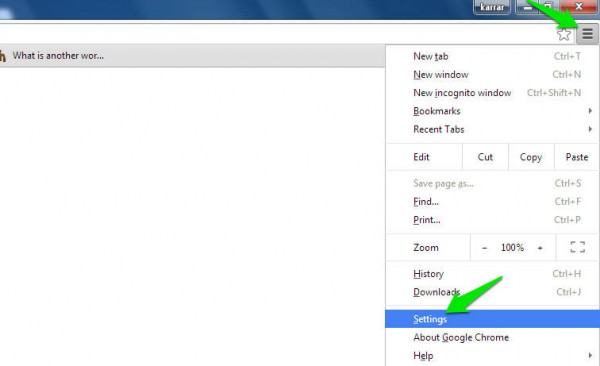
به پایین صفحه مراجعه کرده تا گزینه "Show advanced settings…” را یافته و آن را باز کنید.
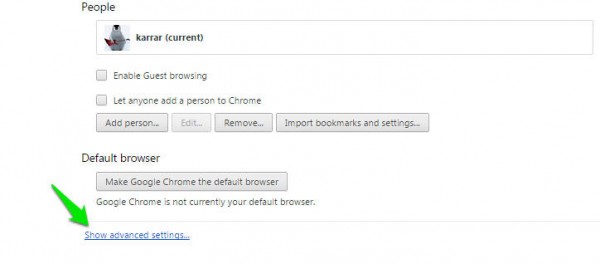
حال بعد از رفتن به سربرگ "Privacy”، گزینه "Content settings” را انتخاب نمایید.
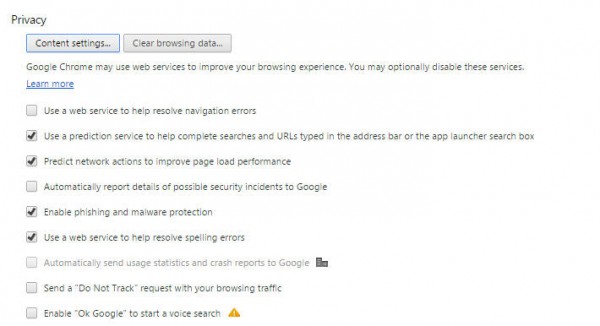
مجدد تا جایی که بتوانید تنظیمات "Pop ups” را ببینید، به پایین صفحه اسکرول کنید. در این قسمت تنها کافیست گزینه فعال و یا غیرفعال کردن پاپ آپ را انتخاب نمایید.
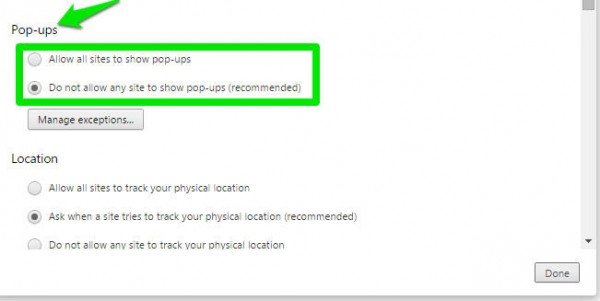
البته این قابلیت هم تعبیه شده که با انتخاب گزینه "Manage exceptions…” بتوانید مرورگر خود را برای باز کردن تبلیغات پاپآپبر روی وبسایتهای مختلف شخصیسازی کنید.
غیر فعال کردن تبلیغات پاپآپ بر روی مرورگر فایرفاکس
در ابتدا بر روی آیکون منوی اصلی که در قسمت بالا سمت راست صفحه قرار دارد کلیک کرده و سپس گزینه تنظیمات "options” را انتخاب نمایید.
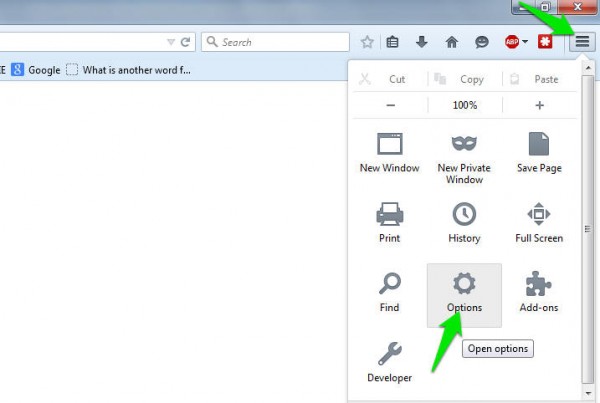
پس از باز شدن تنظیمات اصلی مرورگر به سربرگ"Content” رفته و سپس با پر کردن تیک گزینه "Block pop-up windows” به سادگی هرچه تمامتر تبلیغات پاپ آپ بر روی مرورگر فایرفاکس خود را غیرفعال کنید.
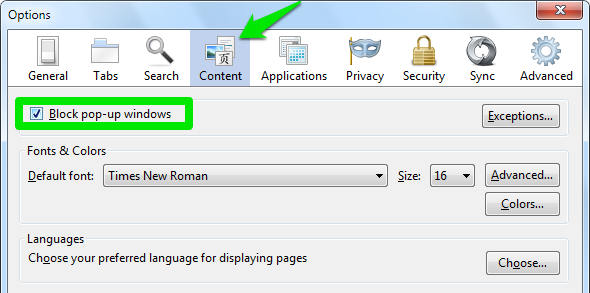
در این مرورگر نیز میتوانید باانتخاب گزینه "Manage exceptions…” امکان باز شدن پاپ آپ در وبسایتهای دلخواه را فراهم آورید.
غیر فعال کردن تبلیغات پاپآپ بر روی مرورگر اینترنت اکسپلورر
شرایط در مرورگر اینترنت اکسپلورر به دلیل کمتر توسعه یافتن آن کمی متفاوت است. بر این اساس برای غیرفعال کردن تبلیغات پاپآپ بر روی مرورگر اینترنت اکسپلورر بر روی سربرگ"Tools” که در قسمت بالای سمت راست صحه قرار دارد کلیک کرده و سپس به گزینه "internet options” را انتخاب نمایید.
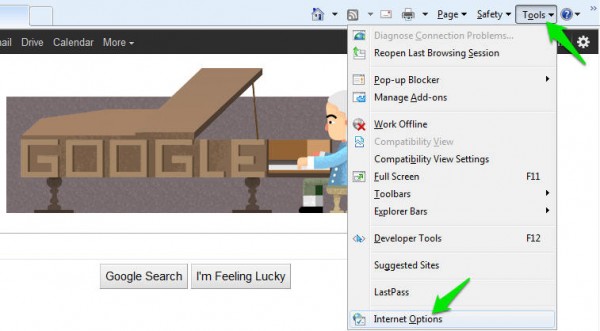
در منوی باز شده به سربرگ "Privacy” بروید. در این قسمت با غیرفعال کردن گزینه"Turn on pop-up Blocker”، از باز شدن تبلیغات پاپ آپ در این مرورگر جلوگیری به عمل آورید.
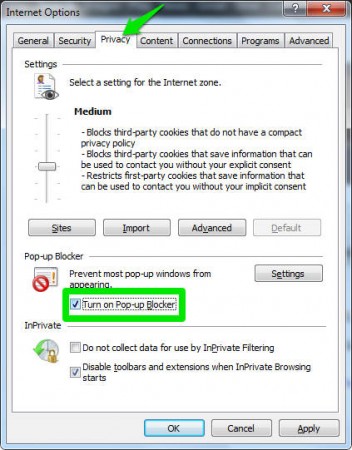
در اینترنت اکسپلورر امکان تنظیم درجه غیرفعال کردنتبلیغات پاپآپ وجود دارد، بدین منظور تنها کافیست بر روی گزینه"Settings” که در جلو قسمت "pop-up Blocker” قرار دارد کلیک کرده و سپس در صفحه باز شده نام وبسایت موردنظر را تایپ نمایید.
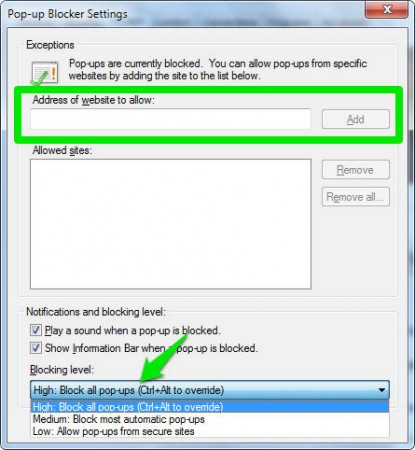
پس از انجام این کار تنها کافیست سطح قفل شدنپاپآپ های موجود در وبسایت مورد نظر را در قسمت "Blocking Level” تنظیم نمایید.
غیر فعال کردن تبلیغات پاپآپ بر روی مرورگر سافاری
در ابتدا بر روی آیکون چرخ دنده که در قسمت بالا سمت راست صفحه قرار دارد کلیک کرده و سپس گزینه تنظیمات "Preferences…” را انتخاب نمایید.
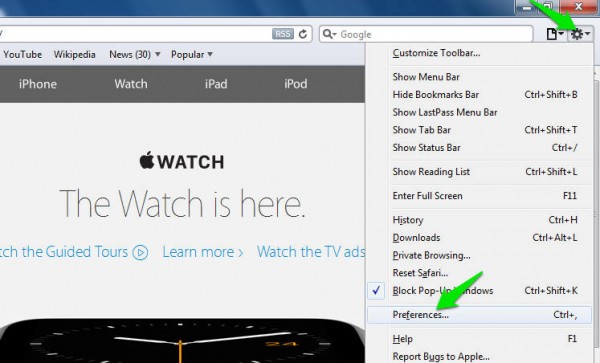
در صفحه باز شده سربرگ"Security” را انتخاب نمایید و در آن تیک مرتبط با گزینه"Block pop-up windows” را پرکنید.
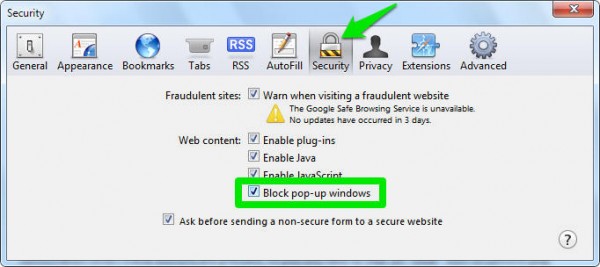
البته میانبرهایی هم برای انجام این کاردر مرورگر سافاری وجود دارد.
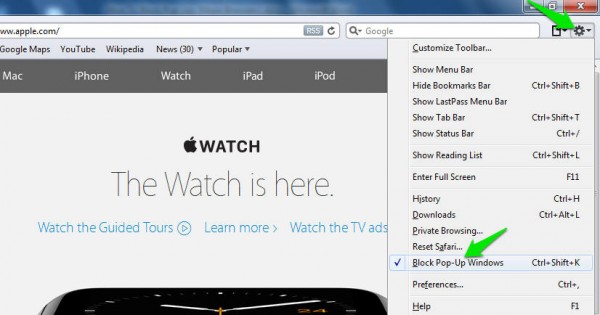
اول اینکه پس از کلیک بر روی آیکون چرخ نده، مستقیماً گزینه"Block pop-up windows” را انتخاب نمایید و یا اینکه از کلیدهای ترکیبی میانبر Ctrl+Shift+K استفاده نمایید.
غیر فعال کردن تبلیغات پاپآپ بر روی مرورگر اپرا
بر روی دکمه"Opera” در قسمت بالای صفحه سمت چپ صفحه کلیک کرده و سپس در منوی باز شده به قسمت تنظیمات اصلی مرورگر با کلیک بر روی گزینه"Settings” بروید.
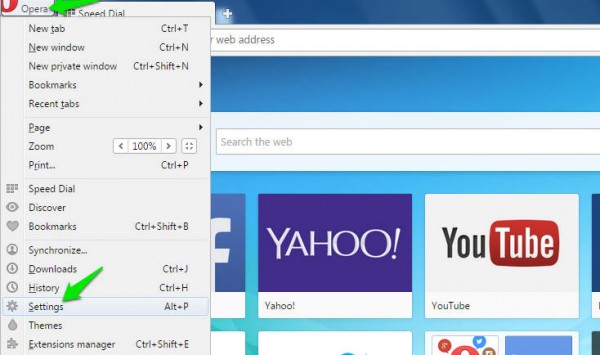
در صفحه جدید باز شده از منوی سمت چپ به سربرگ"Websites” رفته و در میانه صفحه قسمت"Pop-ups” را بیابید.
در این مرحله برای رهایی از شر باز شدن تبلیغات پاپ آپ تنها کافیست تیک گزینه "block Pop-ups” را پُر نمایید.
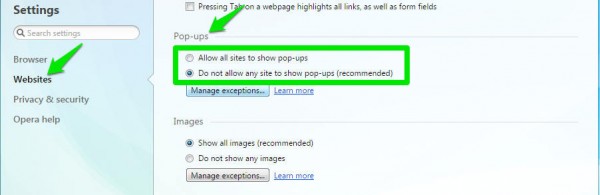
همچون دیگر مرورگرهای توسعه یافته بر اساس موتور وبکیت، در اپرا نیز میتوانید با مراجعه به قسمت "Manage exceptions…” وبسایتهای مورد نظر خود را از این قاعده مستثنا کنید.
غیر فعال کردن تبلیغات پاپآپ با بهره گیری از افزونه
اگر از طریق روشهای فوق نتوانستید به هدف خود دست یابید، یکی از آسانترین راهها استفاده از افزونه رایگان و متنباز"AdBlock Plus” میباشد.
این افزونه تقریباً برای تمامی مرورگرهای محبوب توسعه یافته و کار با آن بسیار راحت است. این افزونه تمامی تبلیغات نمایش داده شده در وبسایتها اعم از پاپ آپ یا در قالب فرمتهای swf و gif را شناسایی و غیرفعال میکند و شما در نتیجه شاهد وبسایتی بدون تبلیغات بعضاً آزار دهنده خواهید بود.
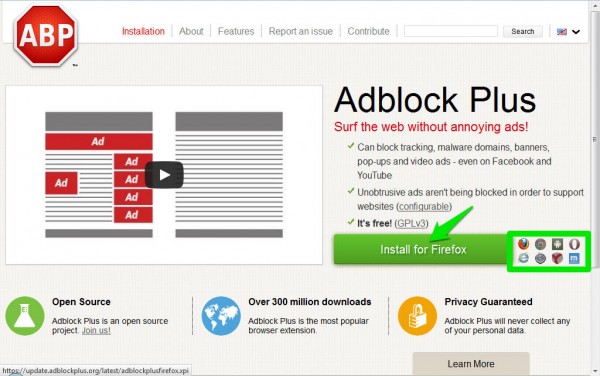
برای نصب این افزونه تنها کافیست به وبسایت سازنده آن از طریق این لینک مراجعه کنید و سپس بر روی دکمه"Install” در پایین صفحه کلیک کنید تا به فروشگاه نرمافزاری مرورگر خود منتقل شوید.
گردآوری: مجله اینترنتی ستاره
[ad_2]
لینک منبع
بازنشر: مفیدستان
عبارات مرتبط با این موضوع
آموزش چگونه مانع از باز شدن تبلیغات پاپآپ در مرورگرهای غیر فعال کردن تبلیغات پاپآپ بر روی مرورگر گوگل کروم در ابتدا بر روی آیکون منوی اصلی پی سی دانلود نرم افزار، فیلم، بازی، کتاب، آموزش و …دانلود رایگان نرم افزار، فیلم، موزیک، کتاب، آموزش، بازی و برنامه موبایل؛ همه و همه در کدهای جاوا اسکریپت صفحه به هنگام استفاده از کدها به موارد ذیل توجه نمایید هنگام استفاده از هر کد به عملکرد آن آموزش اینترنتترفتدهای اینترنتیاهو مسنجرآموزش یاهو مسنجر اینترنتترفند اینترنتآموزش اینترنتسرعت اینترنت شما برای جستجو کردید دانلود دانلود … یکی از بهترین و قدرتمندترین مرورگر موجود می باشد که سایت ها را با آن می توانید نرم افزارهای ویژه دانلود رایگان نرم افزار در این مطلب از وبسایت میهن دانلود برای شما عزیزان یک نرم افزار عالی نرم افزار اینترنت دانلود دانلود رایگاننرم افزاری قدرتمند برای مدیریت دانلود با گسترده شدن شبکه جهانی اینترنت و توسعه دیار دانلوددانلود رایگان نرم افزارعکاسی از ظریف ترین و زیباترین جلوه های هنری قرن اخیر است عکس حافظ جذاب ترین خاطره ها و دانلود اینترنت دانلود منیجر با کرک دائمی و آموزش ……اینترنت و شبکهدانلود اینترنت دانلود منیجر با کرک دائمی و آموزش فارسی سازی دانلود اینترنت دانلود دانلود نرم افزار مرورگر اینترنتبرای وب گردی و مشاهده ی بدون دردسر وب سایت های مختلف در جهان پهناور اینترنت به یک آموزش چگونه مانع از باز شدن تبلیغات پاپآپ در مرورگرهای آموزش چگونه مانع از باز شدن تبلیغات پاپآپ در مرورگرهای مختلف شویم؟ پی سی دانلود نرم افزار، فیلم، بازی، کتاب، آموزش و برنامه موبایل دانلود رایگان نرم افزار، فیلم، موزیک، کتاب، آموزش، بازی و برنامه موبایل؛ همه و همه در پی سی آموزش اینترنتترفتدهای اینترنت یاهو مسنجرآموزش یاهو مسنجر اینترنتترفند اینترنتآموزش اینترنتسرعت اینترنت اینترنت بانک کدهای جاوا اسکریپت صفحه به هنگام استفاده از کدها به موارد ذیل توجه نمایید هنگام استفاده از هر کد به عملکرد آن در شما برای جستجو کردید دانلود دانلود رایگان یکی از بهترین و قدرتمندترین مرورگر موجود می باشد که سایت ها را با آن می توانید به نرم افزارهای ویژه دانلود رایگان نرم افزار در این مطلب از وبسایت میهن دانلود برای شما عزیزان یک نرم افزار عالی برای دیار دانلوددانلود رایگان نرم افزار در بروز رسانی نیز موارد زیر به آن اضافه شده است ویرایشگر تصویری جدید براى ویدیوها و عکس دانلود اینترنت دانلود منیجر با کرک دائمی و آموزش فارسی سازی … اینترنت و شبکه دانلود اینترنت دانلود منیجر با کرک دائمی و آموزش فارسی سازی دانلود اینترنت دانلود منیجر دانلود نرم افزار مرورگر اینترنت برای وب گردی و مشاهده ی بدون دردسر وب سایت های مختلف در جهان پهناور اینترنت به یک مرورگر نرم افزار اینترنت دانلود دانلود رایگان نرم افزاری قدرتمند برای مدیریت دانلود با گسترده شدن شبکه جهانی اینترنت و توسعه
ادامه مطلب ...
آموزش بکآپ گرفتن از بوکمارکها و جابجایی آنها بین مرورگرهای کروم و فایرفاکس
[ad_1]بسیاری از اطلاعاتی که ما در هنگام جستجو در اینترنت ذخیره میکنیم (یا حتی به صورت خودکار بر روی دستگاه ذخیره میشود) از اهمیت بالایی برخوردار نیستند. به عنوان مثال، این امکان وجود دارد که کوکیها پس از مدتی تغییر کرده و اطلاعات قدیمی و ناکار آمد را در اختیار بگذارند. شاید شما هم جز آن دسته از افرادی باشید که موضوعات مورد علاقه خود را بوکمارک میکنید تا بتوانید در مراجعات بعدی دسترسی راحتتری به آنها داشته باشید. از آنجایی که بوکمارکها از اهمیت بالاتری نسبت به کوکیها و تاریخچه جستجو برخوردار هستند، لذا بک آپ گرفتن از آنها یا انتقالشان بین مرورگرها، یکی از مواردی است که خواهد توانست خیال کاربر را از به همراه داشتن بوکمارکها راحت سازد.
بیشتر مرورگرها این قابلیت را دارند که از بوکمارکها موجود بر روی حافظشان به صورت فایل HTML خروجی گرفته و در اختیار کاربر قرار دهند تا بتوان آنها را بر روی سایر دستگاهها نیز استفاده کرد. برخی از مرورگرها با استفاده از قابلیتی که در درونشان قرار داده شده و برخی از آنها نیز با اضافه کردن add-on، یک افرونه جداگانه یا حتی با کمک از یک برنامه دیگر میتوانند این کار را به انجام برسانند. در این آموزش قصد داریم نحوه ذخیره بوکمارکها به صورت فایل HTML در مرورگرهای کروم و فایرفاکس را به شما آموزش دهیم.
گوگل کروم
برای وارد کردن فایل HTML از روی دستگاه یا برای ذخیره سازی بوک مارکهای موجود بر روی مرورگر در حالت HTML، از طریق منو کروم (که در سمت راست صفحه قرار گرفته)، گزینه Bookmarks را انتخاب کنید و وارد بخش Bookmark Manager شوید. البته شما خواهید توانست با استفاده از کلیدهای ترکیبی Ctrl+Shift+O مستقیما وارد Bookmark Manager شوید.
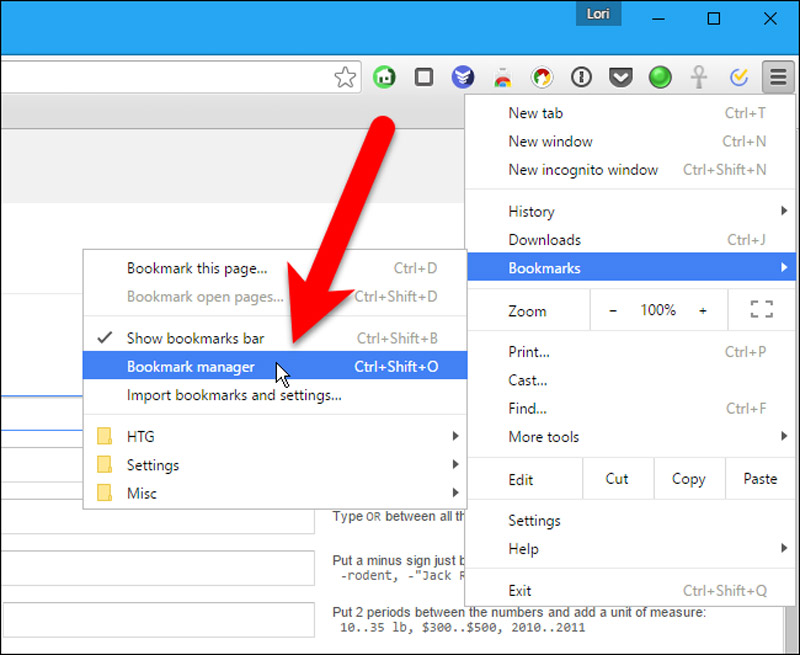
پس از این که صفحه Bookmark Manager برای شما باز شد، بر روی گزینه Organize کلیک کرده و عبارت Export bookmarks to HTML file را انتخاب نمایید.(اگر قصد وارد کردن فایل HTML را بر روی مرورگر خود دارید، در همین بخش گزینه Import bookmarks from HTML File را انتخاب کنید)
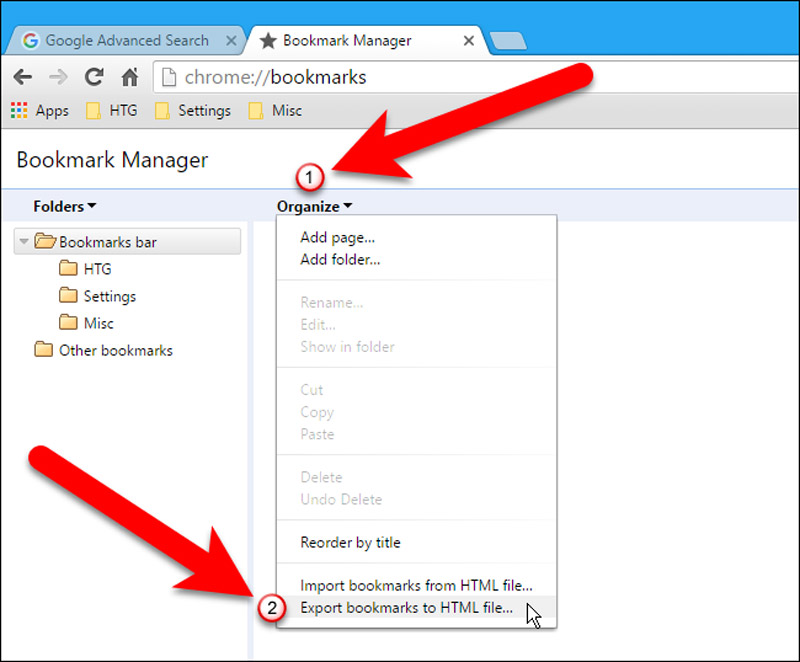
حال وقت آن است که مسیر مورد نظر جهت ذخیره فایل و همچنین نام فایل HTML را انتخاب نموده (کروم در ابتدا به صورت پیش فرض نامی را برای آن انتخاب خواهد کرد) و در نهایت بر روی دکمه Save کلیک نمایید.
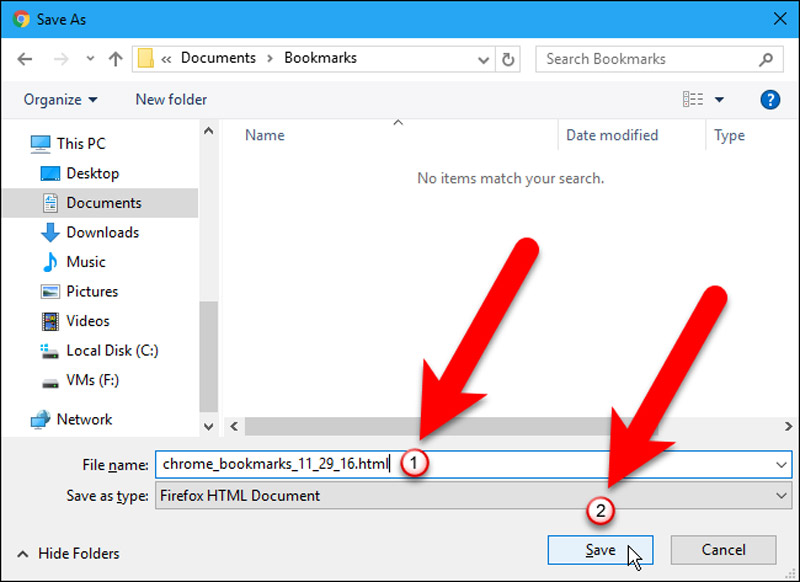
اگر شما قصد دارید که بوک مارکهایی که ذخیره کردهاید را وارد مرورگر کنید، از مسیری که در بخش قبل توضیح دادیم، وارد قسمت Import bookmarks from HTML File شوید تا پنجره زیر برای شما یه نمایش در بیاید.
فایل بوک مارک مورد نظر را در پوشه Imported وارد کنید تا در کنار سایر بوک مارکهایی که بر روی مرورگر دارید، قرار گیرند.
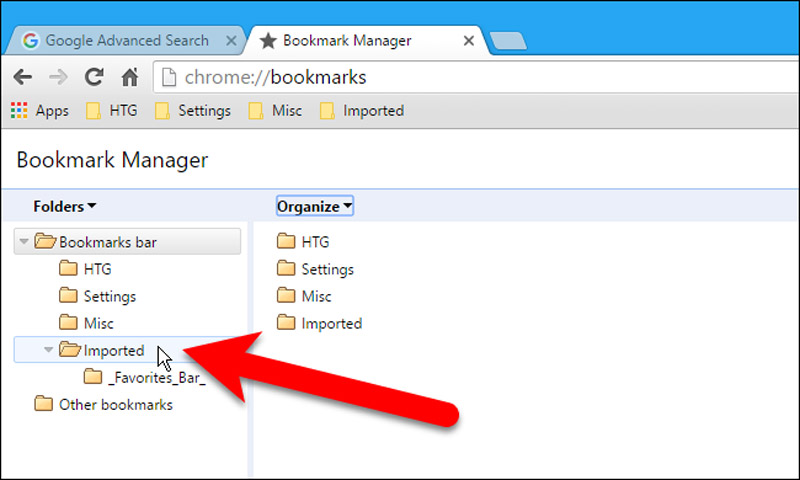
برای خارج شدن از Bookmark Manager، دکمه (X) کنار علامت تب را بزنید.
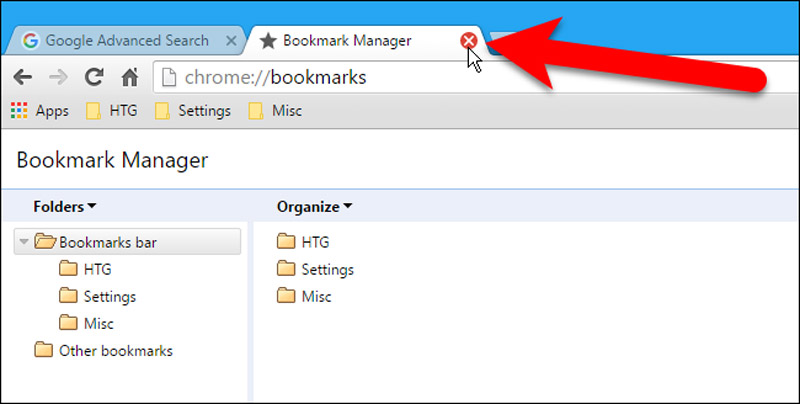
موزیلا فایرفاکس
برای وارد کردن یک فایل HTML یا ذخیره سازی بوک مارکها به صورت HTML در مرورگر فایرفاکس، با استفاده از کلیدهای ترکیبی Ctrl+Shift+B وارد محیط Library شوید. سپس بر روی گزینه Import and Backup رفته و جهت خروجی گرفتن، Export Bookmarks to HTML را انتخاب کنید. (با انتخاب گزینه Backup، مرورگر اقدام به تولید فایلی با پسوند json. خواهد کرد که توسط سایر مرورگرها غیر قابل شناسایی خواهد بود)
برای وارد کردن فایل HTML ساخته شده (توسط فایرفاکس یا سایر مرورگرها) گزینه Import Bookmarks from HTML را انتخاب کنید.
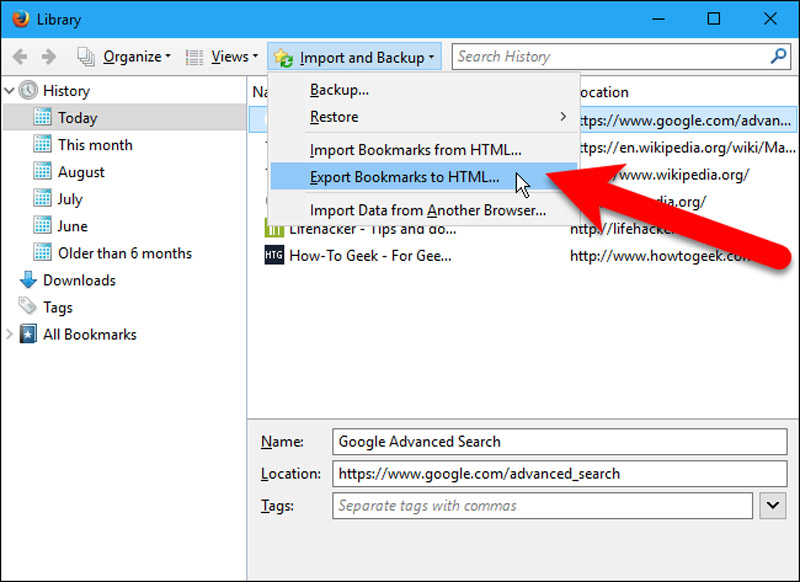
در هنگام خروجی گرفتن از بوک مارکها، فایرفاکس فایل را (به صورت پیش فرض) با نام bookmarks.html ذخیره میکند. شما در صورت تمایل خواهید توانست نام فایل را عوض کرده و اطلاعاتی به آن اضافه نمایید.
برای اضافه کردن بوک مارک به مرورگر نیز باید فایل HTML را در بخش importing an HTML bookmarks انتخاب کرده بر روی Save کلیک کنید.
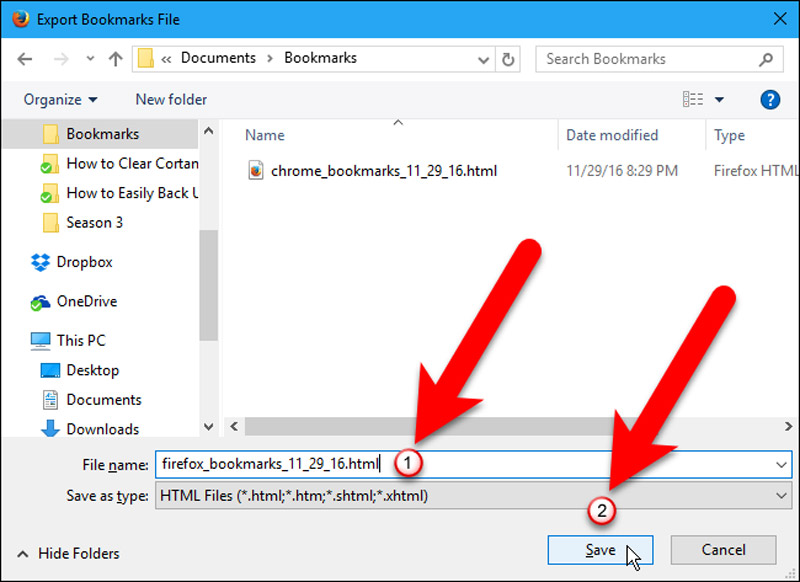
توجه داشته باشید بوک مارکهای اضافه شده از طریق فایل HTML در منو بوک مارک به نمایش در خواهند آمد. در صورت تمایل خواهید توانست با عملیات Drag and Drop آنها را به Toolbar مرورگر خود اضافه نمایید.
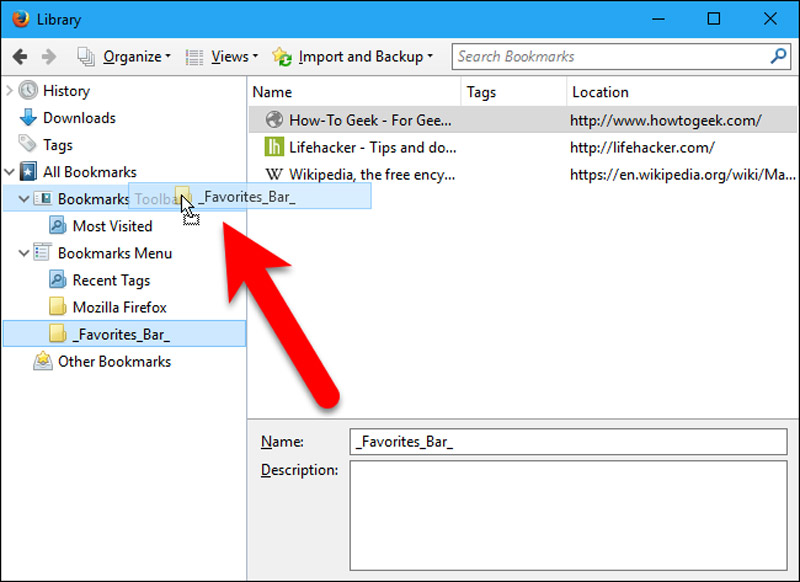
برای خارج شدن از فضای تنظیمات، بر روی گزینه (X) کلیک کنید.
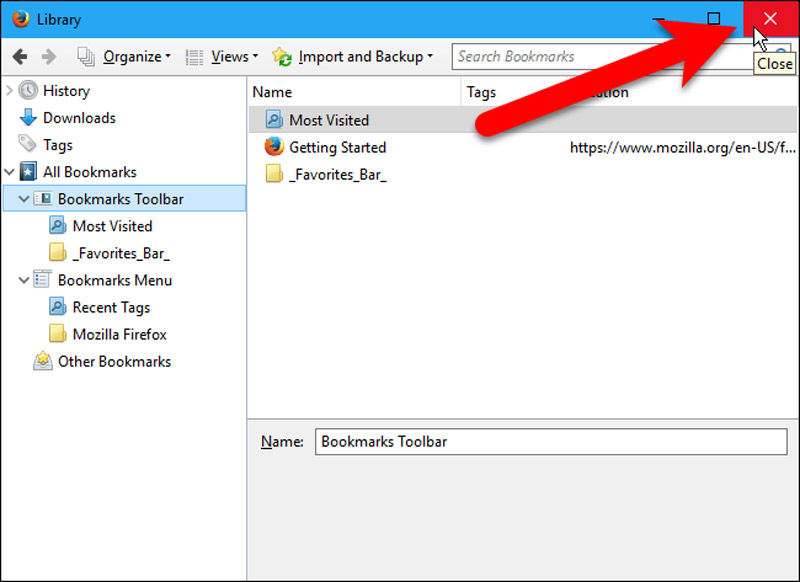
[ad_2]
لینک منبع
بازنشر: مفیدستان
عبارات مرتبط با این موضوع
اخبار فناوری و تکنولوژیبا استفاده از اپلیکیشن هیچیک از اعضای خانواده گم نخواهد شد نوشته شده توسط اخبار فناوری و تکنولوژی با استفاده از اپلیکیشن هیچیک از اعضای خانواده گم نخواهد شد نوشته شده توسط مهدی
ادامه مطلب ...